Gehören Sie zu den iPhone-Benutzern, die Probleme mit der 4G/3G- und LTE-Verbindung haben? Haben Sie scheinbar jede mögliche Lösung ausprobiert, aber das Problem besteht weiterhin? Was ist die Lösung für dieses 4G/3G- und LTE-Problem?
Apropos Fixes, es gibt einige bewährte Tricks, die dieses lästige Problem seit Ewigkeiten lösen. Lassen Sie uns versuchen, das Problem zu beheben, dass 3G, 4G und LTE auf dem iPhone oder iPad nicht funktionieren.
So beheben Sie, dass 3G/4G und LTE auf dem iPhone oder iPad nicht funktionieren
- Überprüfen Sie Ihre Mobilfunkverbindung
- Flugmodus umschalten
- Entfernen Sie die SIM-Karte/Starten Sie Ihr iPhone neu
- SIM-PIN deaktivieren
- Wenden Sie sich an Ihren Mobilfunkanbieter
- Netzbetreibereinstellungen aktualisieren
- Netzwerkeinstellungen zurücksetzen
- iOS aktualisieren
- Ihr iPhone wiederherstellen
- Apple-Support kontaktieren
Überprüfen Sie Ihre Mobilfunkverbindung
Immer wieder wirken einfache Tricks Wunder bei der Lösung lästiger Probleme. Daher werden wir zuerst einige grundlegende Hacks erwähnen. Wenn sie klicken, müssen Sie nicht weiter suchen.
Stellen Sie zunächst sicher, dass 3G/4G auf Ihrem Gerät aktiviert ist. Das mag offensichtlich klingen, aber manchmal entgehen uns grundlegende Details. Es ist also besser, sie im Voraus zu überprüfen – Sie können viel Zeit sparen.
- Gehen Sie zu Einstellungen → Mobilfunk/Mobile Daten. Stellen Sie sicher, dass es aktiviert ist.
- Tippen Sie dann auf Mobilfunk-/Mobile Datenoptionen → 4G aktivieren → Wählen Sie Sprache &Daten.
Mobile Daten ein paar Mal ein-/ausschalten. Es könnte das Problem sofort lösen.
Flugmodus umschalten
Das Einschalten des Flugzeugmodus und das anschließende Ausschalten nach einigen Sekunden kann die 4G/3G- oder LTE-Konnektivität lösen. Streichen Sie dazu auf dem iPhone-Startbildschirm nach oben (auf der iPhone X-Serie oder neuer von der oberen rechten Ecke nach unten) und schalten Sie den Flugmodus ein und aus.
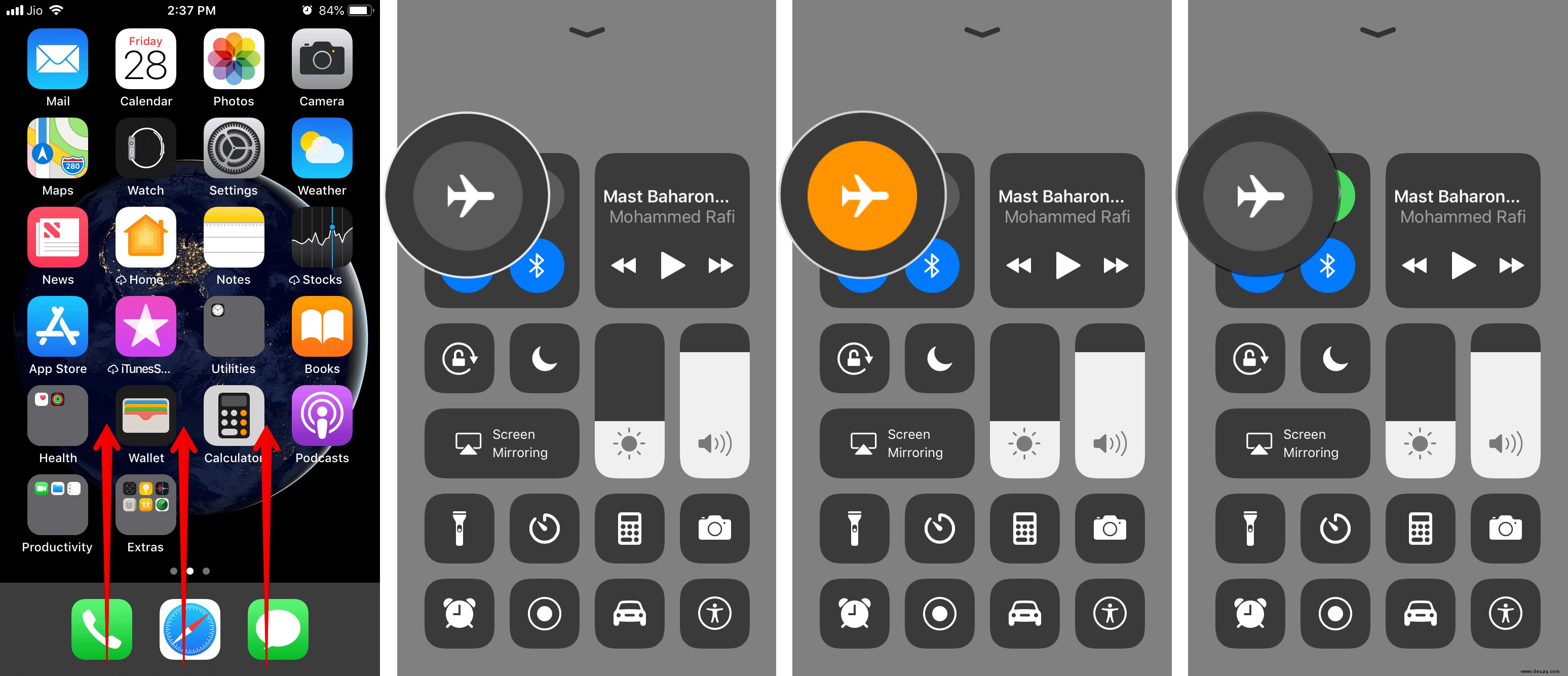
Entfernen Sie die SIM-Karte/Starten Sie Ihr iPhone neu
Manchmal kann ein Neustart Ihres Telefons einige Probleme automatisch beheben. Mal sehen, ob es helfen kann.
- Schalten Sie Ihr iPhone aus.
- Entfernen Sie die SIM-Karte und setzen Sie sie erneut ein.
- Starten Sie Ihr Telefon neu:Halten Sie die Sleep/Wake-Taste gedrückt, und wenn der rote Schieberegler angezeigt wird, ziehen Sie ihn, um Ihr Gerät auszuschalten.
- Halten Sie nach einer Weile die Sleep/Wake-Taste gedrückt, um Ihr iPhone einzuschalten.
SIM-PIN deaktivieren
Deaktivieren Sie die SIM-PIN, wenn sie aktiviert ist. Die SIM-PIN wird verwendet, um den Zugriff auf Mobilfunkdaten zu verhindern.
Wenn Sie mobile Daten verwenden möchten, müssen Sie die PIN eingeben, wenn Sie SIM-Karten austauschen oder Ihr iPhone oder iPad (Wi-Fi + Cellular-Modelle) neu starten. Dies gilt nur für Geräte, die mit SIM-Karten funktionieren.
- Starten Sie Einstellungen → Scrollen Sie nach unten und tippen Sie auf Mobilfunk .
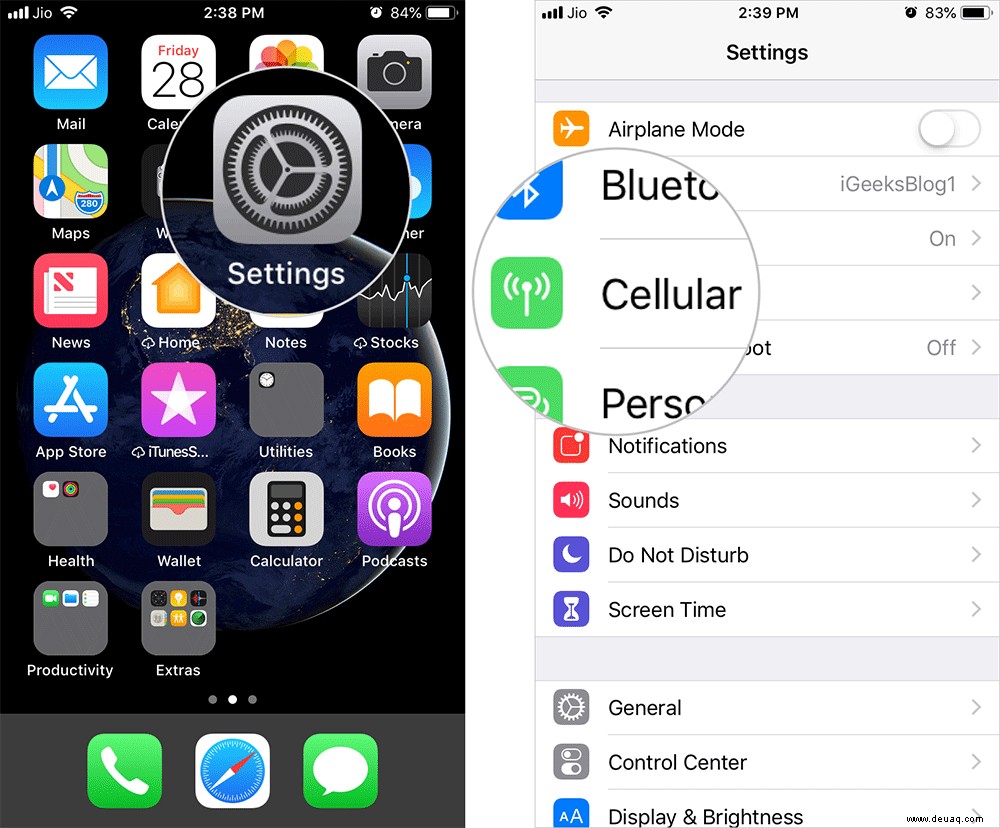
- Tippen Sie auf SIM-PIN → ausschalten SIM-PIN .
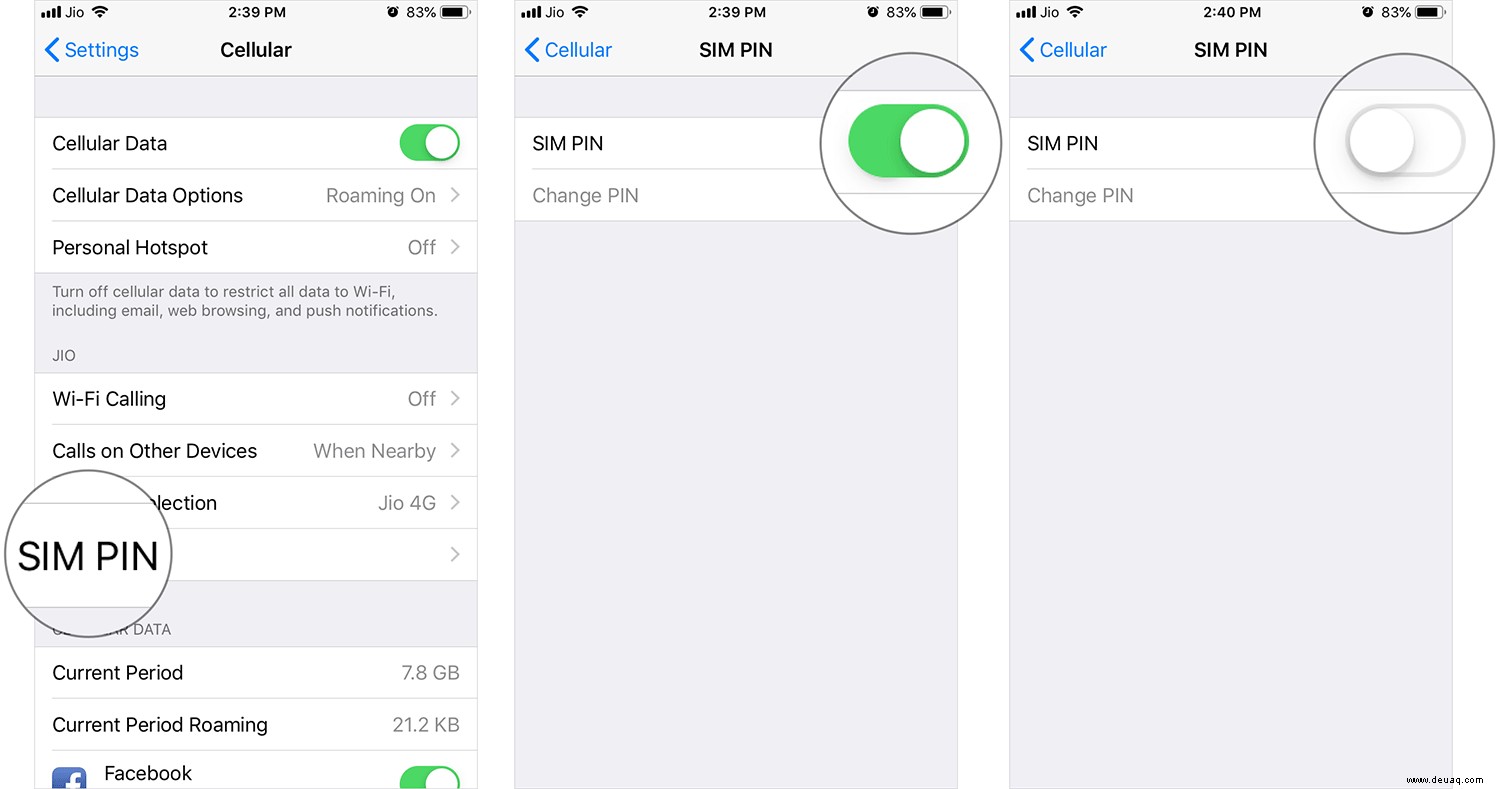
Hinweis: Einige Netzbetreiber vertreiben iPhones mit standardmäßig aktivierter SIM-PIN. Wenden Sie sich an Ihren Mobilfunkanbieter, um Ihre Standard-SIM-PIN zu überprüfen.
Wenden Sie sich an Ihren Mobilfunkanbieter
Kein Glück? Wenden Sie sich an Ihren Mobilfunkanbieter und erklären Sie das Problem.
- Wenden Sie sich an Ihren Mobilfunkanbieter, um sicherzustellen, dass Ihr Konto richtig eingerichtet ist und es kein Problem mit Ihrem aktuellen Datentarif gibt.
- Überprüfen Sie die Fehlermeldungen in den Spediteurprotokollen.
Netzbetreibereinstellungen aktualisieren
Um die Leistung zu steigern oder vorhandene Fehler zu beheben, führen Netzbetreiber häufig Updates ein. Stellen Sie daher sicher, dass Ihre Netzbetreibereinstellungen aktualisiert sind.
Gehen Sie zu Einstellungen → Allgemein → Über → Überprüfen Sie den Träger Ausführung. Wenn ein Update verfügbar ist, laden Sie es herunter und installieren Sie es.
Netzwerkeinstellungen zurücksetzen
Durch das Zurücksetzen der Netzwerkeinstellungen kann behoben werden, dass 3G, 4G oder LTE auf dem iPhone oder iPad nicht funktioniert.
Hinweis:Durch das Zurücksetzen Ihrer Netzwerkeinstellungen werden alle vorherigen Einstellungen wie WLAN-Passwörter, VPN-Einstellungen, bevorzugtes Netzwerk usw. entfernt.
- Starten Sie Einstellungen → Tippen Sie auf Allgemein → Scrollen Sie nach unten und tippen Sie auf Zurücksetzen .
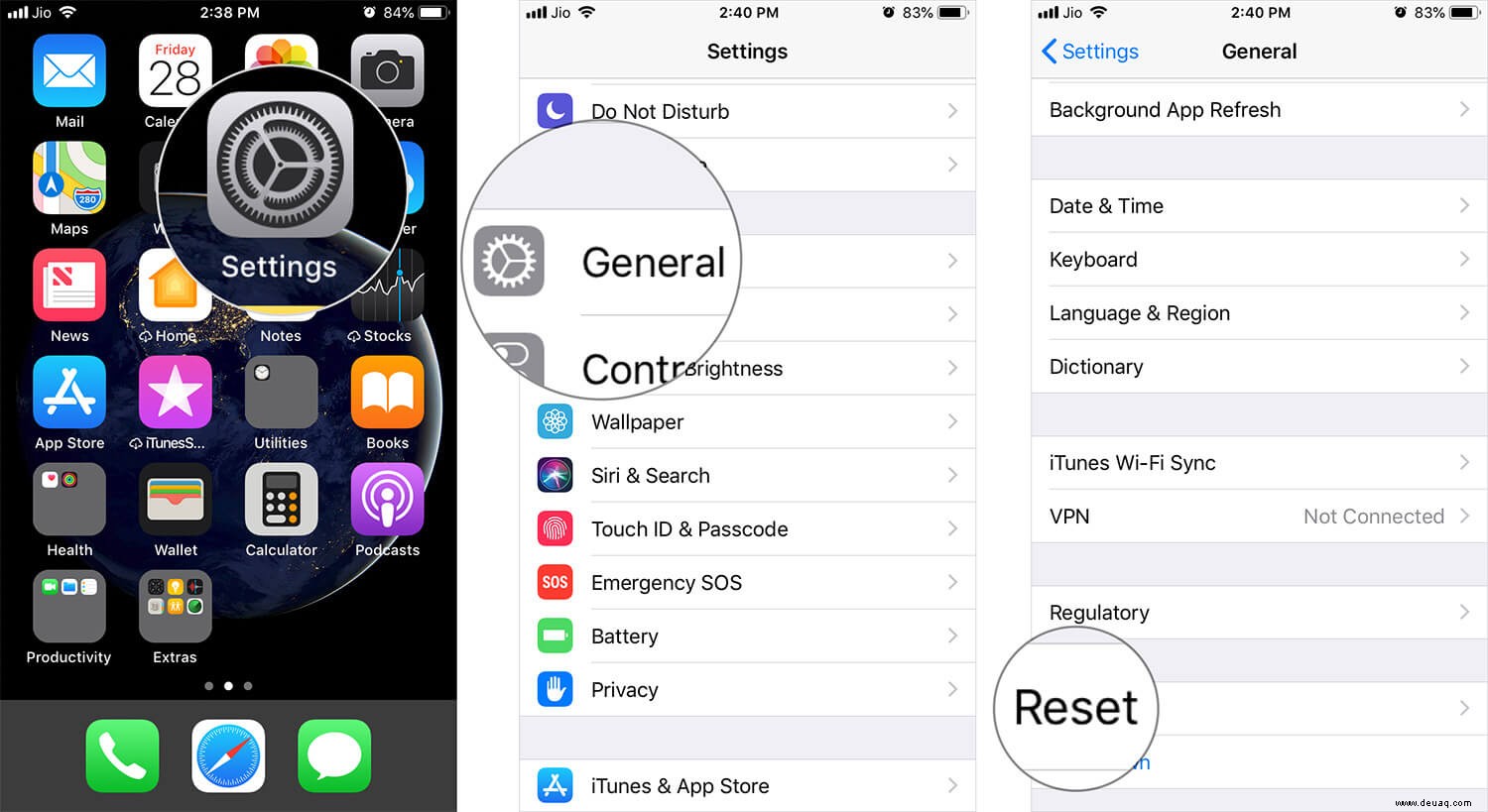
- Tippen Sie auf Netzwerkeinstellungen zurücksetzen → Geben Sie Ihren iPhone Passcode ein und Bestätigen.
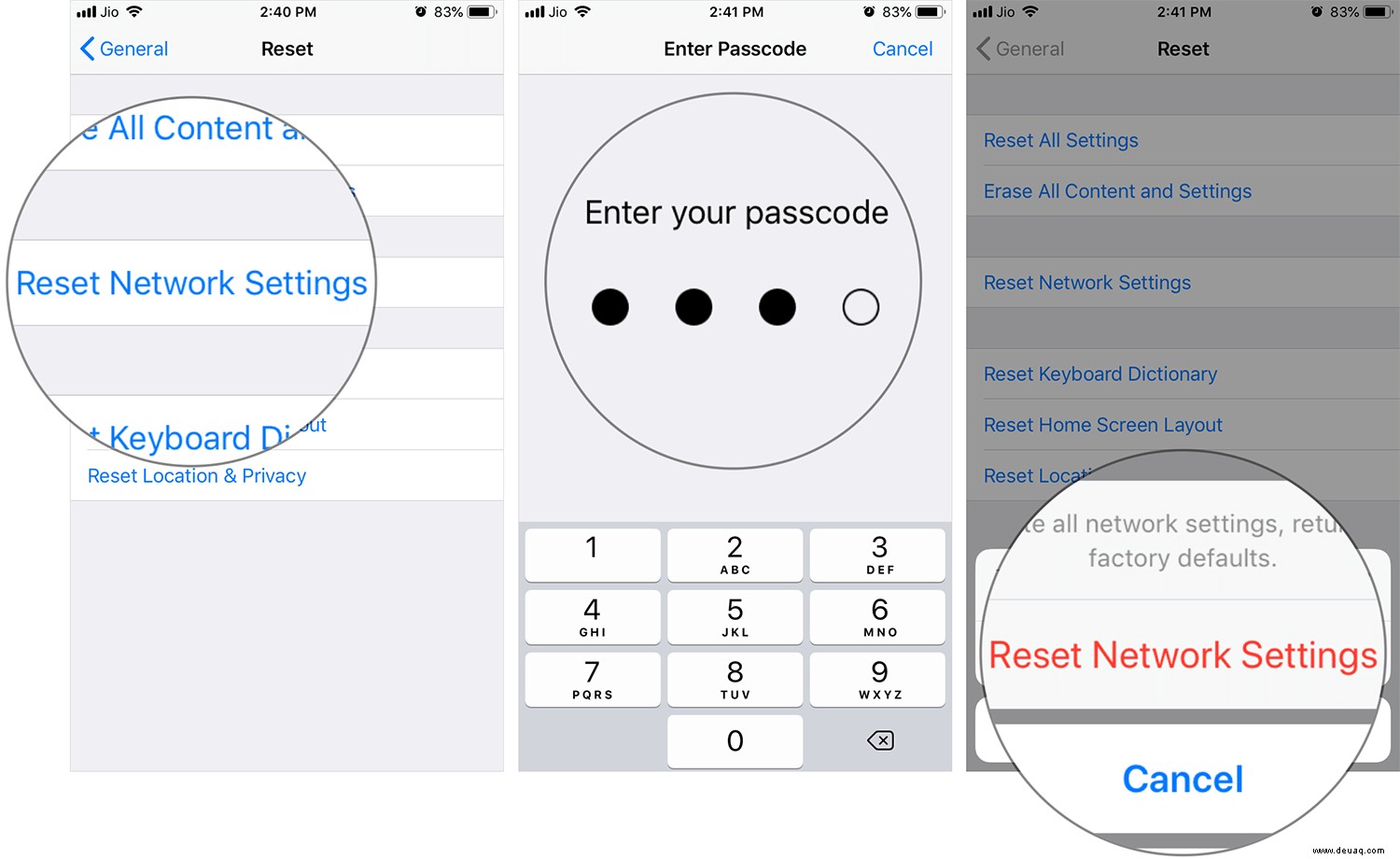
iOS aktualisieren
iOS-Updates haben den Ruf, bestimmte lästige Probleme zu lösen.
Wenn Sie Ihr Gerät eine Weile nicht aktualisiert haben oder ein Software-Update auf Sie wartet, reicht ein Upgrade möglicherweise aus.
- Schließen Sie Ihr iPhone an eine Stromquelle an.
- Starten Sie Einstellungen → Tippen Sie auf Allgemein → Tippen Sie auf Softwareaktualisierung .
- Tippen Sie auf Herunterladen und installieren → Tippen Sie auf Installieren .
Stellen Sie Ihr iPhone wieder her
Wenn alle oben genannten Lösungen das Problem nicht behoben haben, kann die Wiederherstellung Ihres iPhones als letzter Ausweg funktionieren. Bevor Sie fortfahren, sichern Sie Ihr Gerät!
Hinweis:Beim Wiederherstellen Ihres iPhones werden alle Ihre Daten gelöscht und die neueste Version von iOS installiert.
- Verbinden Sie Ihr iPhone mit einem Mac oder PC → Starten Sie iTunes oder Finder.
- Wählen Sie Ihr iPhone aus aus dem linken Menü → Klicken Sie auf iPhone wiederherstellen.
- Klicken Sie auf Wiederherstellen und Update zur Bestätigung.
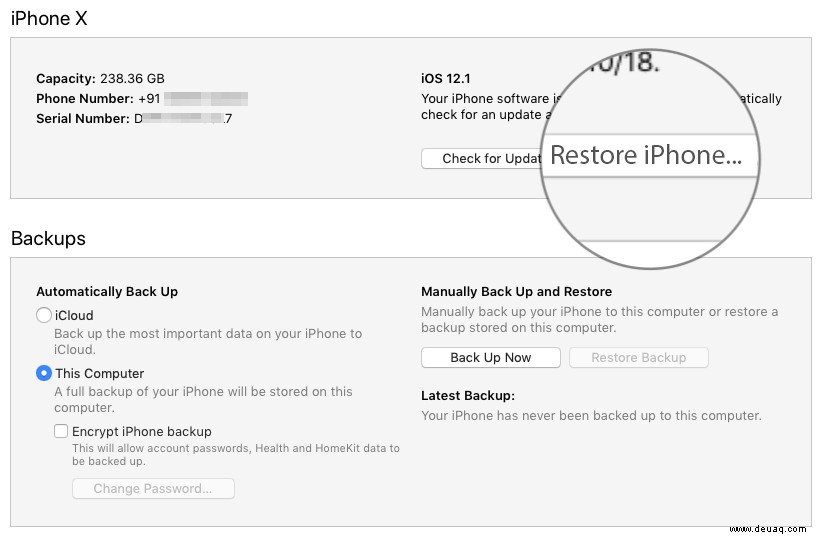
Apple-Support kontaktieren
Geben Sie noch nicht auf, wenn das Problem immer noch nicht behoben ist. Kontaktieren Sie den Paten! Aber im Ernst, wenden Sie sich an Apple selbst.
Das ist alles!
Wir hoffen, dass eine dieser Lösungen Ihr 3G-, 4G- und LTE-Problem behoben hat, das auf dem iPhone oder iPad nicht funktioniert. Wenn Sie Fragen haben, stellen Sie sie in den Kommentaren unten!
Schau mal:
- 5G funktioniert nicht auf dem iPhone 12? Hier ist die Lösung!
- „Ihre SIM-Karte hat einen Ton abgespielt“-Flash-Nachricht vom iPhone:So beheben Sie das Problem
- So schalten Sie 5G auf der iPhone 12-Serie EIN oder AUS
- Kein Dienst auf dem iPhone? Probieren Sie diese 10 Lösungen aus!